Deezer: como reportar erros
Por Matheus Bigogno Costa | Editado por Bruno Salutes | 05 de Junho de 2020 às 14h00
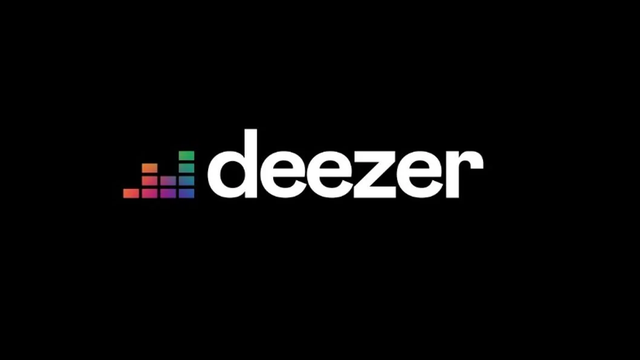
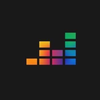
Inúmeros aplicativos de streaming de música como a Deezer estão sujeitos a apresentarem problemas como erros ou bugs. E, caso estes erros não estejam na lista de problemas comuns no site da plataforma, os usuários podem entrar em contato com o suporte técnico e alertar a empresa sobre estes erros.
Dentre os problemas encontrados pelos usuários, pode ser que uma mensagem de erro tenha sido exibida, uma função do aplicativo não esteja funcionando como deveria, ocorreu algum erro em uma playlist ou até mesmo o aplicativo começou a travar e fechar sozinho.
- Deezer: como usar o Lyrics no Chromecast e ver letras de músicas na TV
- Deezer: 7 dicas para você explorar ao máximo o serviço de streaming
- Deezer: 6 funções escondidas que você precisa conhecer
Se você se deparou com algum problema na plataforma, confira neste tutorial como contatar o suporte da Deezer e reportar erros que você encontrou.
Deezer: como reportar erros
Passo 1: abra o site da Deezer para enviar uma solicitação para o Suporte da empresa.
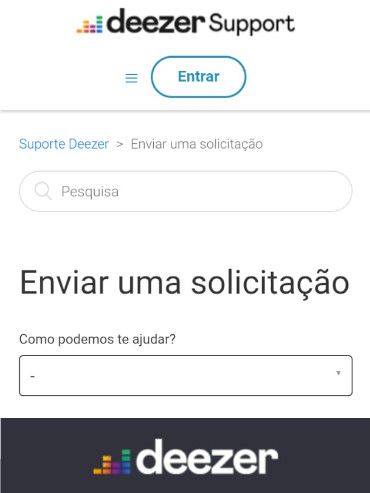
Passo 2: clique no item “Como podemos te ajudar” e, no menu aberto, escolha “Um problema técnico”.
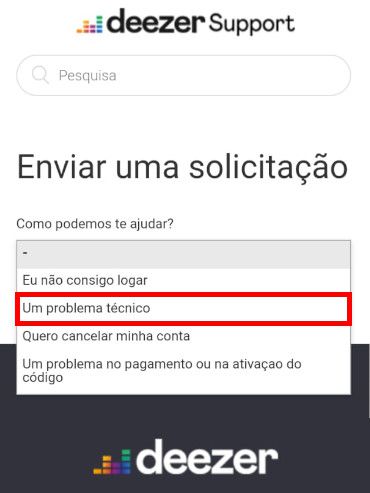
Passo 3: espere a página carregar e preencha o seu endereço de e-mail.
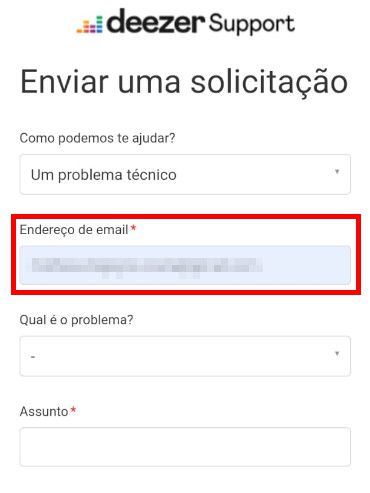
Passo 4: clique no item “Qual é o problema” e, no menu aberto, escolha uma das opções. Se o seu problema não estiver descrito nas opções, clique em “Outro”.
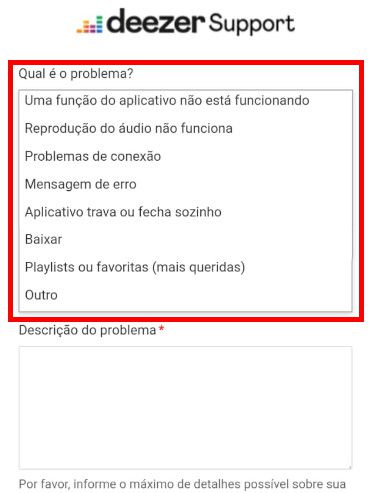
Passo 5: preencha o "Assunto" e, no item “Descrição do problema”, relate, da melhor forma e com detalhes, qual foi o problema que você encontrou na plataforma.
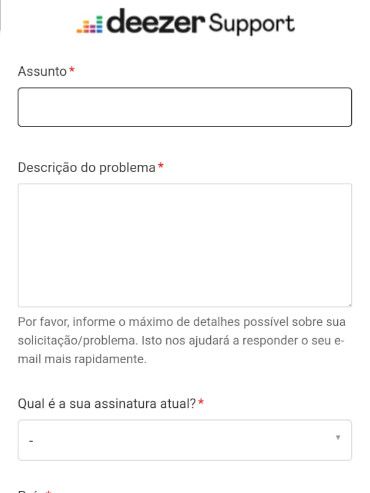
Dica: se o erro que você encontrou já está na lista de problemas recorrentes da plataforma, a Deezer irá sugerir alguns links que podem ajudar você a resolver o problema sem precisar contatar o suporte.
Passo 6: preencha qual a sua assinatura atual, qual seu país, o seu nome de usuário Deezer, se o problema ocorreu em um PC ou celular, o sistema operacional do seu dispositivo e o número do seu telefone.
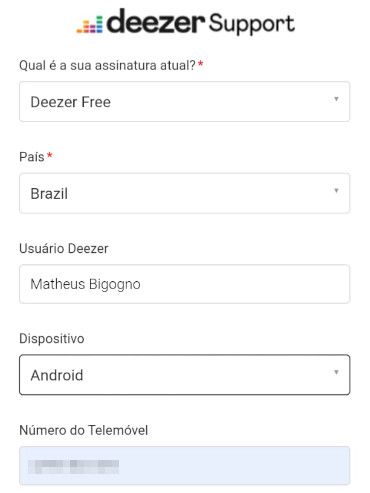
Passo 7: preencha o item “Último aparelho usado” com o modelo do dispositivo que você viu o problema acontecer.
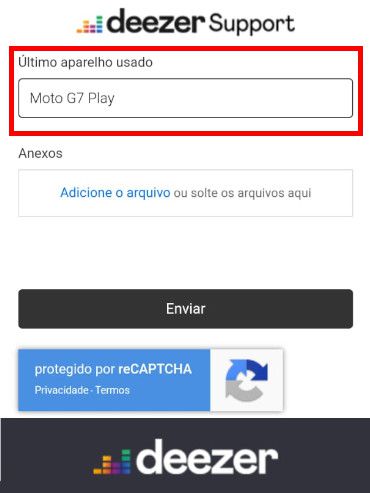
Passo 8: caso tenha prints de tela do erro, envie como anexo para que o suporte entenda melhor o seu problema. Ao finalizar o processo, clique em “Enviar”.
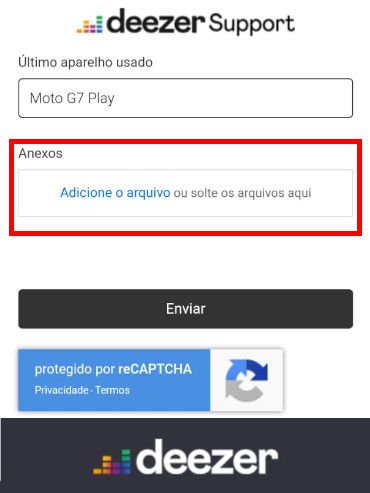
Pronto! Agora você pode enviar o formulário ao suporte da Deezer e aguardar uma resposta para que o seu problema seja resolvido.